Y485硬盘装系统教程
随着科技的不断进步,电脑操作系统也在不断更新。为了让电脑运行更加高效稳定,有时我们需要重新安装或更新操作系统。本文将以联想Y485笔记本电脑为例,详细介绍如何将Windows系统安装到硬盘上的步骤和方法。

一、准备工作:备份数据和获取安装媒体
1.确保将重要数据备份到外部存储设备或云存储中,以免丢失。
2.获取Windows系统安装媒体,可以是光盘、U盘或下载的ISO镜像文件。
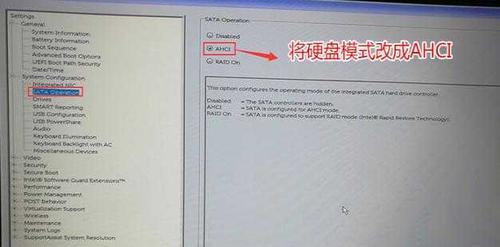
二、制作安装媒体:光盘、U盘和ISO文件的制作方法
1.制作光盘安装媒体:将下载的ISO镜像文件刻录到空白光盘上。
2.制作U盘安装媒体:使用专业的U盘制作工具,将ISO镜像文件写入U盘。
3.使用ISO镜像文件安装:如果没有光驱或U盘,可以将ISO镜像文件挂载到虚拟光驱中,然后进行安装。

三、BIOS设置:确保正确的启动顺序和硬盘模式
1.开机时按下相应的按键(通常是F2或Del键)进入BIOS设置。
2.在“Boot”或“启动”选项卡中,将启动顺序设置为首先从光盘或U盘启动。
3.在“Configuration”或“配置”选项卡中,将硬盘模式设置为AHCI模式。
四、安装系统:按照提示进行安装步骤
1.将制作好的安装媒体插入电脑,并重启电脑。
2.在安装界面中选择语言和区域设置,点击“下一步”继续。
3.点击“安装”开始安装过程,根据提示选择版本和许可条款。
4.选择要进行安装的磁盘分区,并进行格式化和新建分区。
5.安装过程中,系统会自动重启几次,请耐心等待。
6.安装完成后,根据提示设置用户名、密码等信息,并进行最后的配置。
五、驱动和更新:安装必要的驱动程序和系统更新
1.安装主板驱动程序:从联想官方网站下载并安装主板驱动程序。
2.安装显卡驱动程序:同样从官方网站下载并安装显卡驱动程序。
3.安装其他设备驱动程序:根据需要安装网卡、声卡等其他设备的驱动程序。
4.更新系统和补丁:连接网络后,打开系统更新并安装最新的补丁和驱动。
六、常见问题解决:安装过程中遇到的问题及解决方法
1.无法引导安装媒体:检查BIOS设置中启动顺序是否正确,并确保安装媒体没有损坏。
2.硬盘无法识别:检查BIOS设置中硬盘模式是否为AHCI,并确保硬盘连接正常。
3.安装过程中出现错误:记录错误代码,并在联想官方网站或技术论坛中查找解决方法。
七、系统优化和个性化设置:提高性能和用户体验
1.禁用不必要的启动项:打开任务管理器,禁用自启动的不必要程序。
2.清理系统垃圾文件:使用磁盘清理工具或第三方软件清理系统垃圾文件。
3.安装必要的软件:根据个人需求安装必要的办公、娱乐等软件。
4.设置个性化选项:更改桌面背景、主题颜色等个性化设置。
八、系统备份和恢复:保护重要数据和系统
1.备份重要数据:定期将重要数据备份到外部存储设备或云存储中。
2.创建系统恢复点:在系统正常运行时,创建一个系统恢复点以便快速还原系统。
通过本文介绍的Y485硬盘装系统教程,您可以快速、方便地将Windows系统安装到硬盘上。请记住,在安装系统前备份重要数据,并在安装完成后及时安装驱动程序和进行系统更新,以确保电脑的稳定和高效运行。同时,根据个人需求进行系统优化和个性化设置,提高系统性能和用户体验。


